13 siyaabood oo loo isticmaalo "Orod sida maamulaha" gudaha Windows 10 -
Gudaha Windows 10 , ogaanshaha sida loo socodsiiyo barnaamijyada maamule ahaan waa mid aad muhiim u ah. Sida caadiga ah, abka iyo ciyaaraha ku jira Windows 10 waxay ku shaqeeyaan oggolaansho la'aan maamulaha, si looga hortago isbeddellada aan la oggolayn ee nidaamkaaga. Si kastaba ha ahaatee, waxaa jira waqtiyo marka barnaamijyada qaar ay u baahan yihiin ogolaanshaha maamulaha si ay si sax ah ugu shaqeeyaan ama u socodsiiyaan amarro gaar ah. Windows 10 waxa uu ku siinayaa awood aad ku socodsiiso barnaamijyada maamul ahaan adiga oo aan waxba joojin. Waa kuwan dhammaan hababka loo isticmaalo "Orod sida maamulaha"("Run as administrator") barnaamij kasta oo desktop ah gudaha Windows 10:
Waxyaabaha ugu horreeya(First) marka hore: Ku saabsan UAC (Run)oo(UAC) u socodsii maamule ahaan
Noocyadii hore ee Windows , codsiyadu waxay lahaayeen mudnaanta nidaamka oo dhan, taas oo ahayd khatar amni. Dhammaan nidaamyada hawlgalka Microsoft ee laga bilaabo (Microsoft)Windows Vista ka dib, oo ay ku jiraan Windows 10 , waxaa ku jira UAC ama Control Account User(User Account Control) , oo ah qaabka amniga ee ka hortagaya isbeddellada aan la oggolayn ee nidaamka hawlgalka. Isku dayga in lagu socodsiiyo arji maamule ahaan waa mid ka mid ah isbeddelada u baahan mudnaanta maamul. Kahor inta aan barnaamijka la xushay la bilaabin, UAC degdega waa la kiciyaa, oo codsanaysa ogolaansho. Haddii aad codsiga ka wado akoon la'aanteed ogolaanshaha maamulaha, UACisla markiiba waxay ku weydiinaysaa inaad geliso furaha maamulaha La'aanteed erayga sirta ah ee maamulka, barnaamijku ma bilaabo.

Gudaha Windows 10 , kaliya waxaad ku wadi kartaa barnaamij leh ogolaanshaha maamulaha haddii ay tahay abka desktop-ka. Qaar ka mid ah codsiyadan, sida software-ka amniga, si sax ah uma socon karaan iyaga oo aan haysan ogolaansho maamul. Barnaamijyada Windows(Windows apps) ee lagu rakibay Bakhaarka Microsoft(Microsoft Store) laguma socodsiin karo mudnaanta maamulka Windows 10 . Intaa waxaa dheer, waxay leeyihiin isla heerka ogolaanshaha koontada isticmaale ee caadiga ah, markaa looma ogola inay isbedel ku sameeyaan goobaha nidaamka horumarsan ama Diiwaanka Windows(Windows Registry) .
Waxaad wax badan ka baran kartaa faraqa u dhexeeya abka desktop-ka iyo abka UWP oo waxaad ogaan kartaa kuwa aad "Un ordi karto maamule ahaan"("Run as administrator") markaad akhrido Waa maxay abka Windows? Sidee ayuu uga duwan yahay abka desktop-ka ama barnaamijka? (What is a Windows app? How is it different from a desktop app or a program?).
1. Ka socodsii barnaamij maamul ahaan ka menu-ka macnaha guud ee Start Menu shortcut ama tile
Gudaha Windows 10 , waxaad bilaabi kartaa barnaamij leh ogolaansho maamul adoo isticmaalaya liiska macnaha guud ee menu- ga gaaban ee Start Menu . Marka hore, fur Menu-ga bilawga(Start Menu) . Dabadeed, ka hel badhanka barnaamijka aad rabto inaad ku furto liiska dhammaan apps-ka(All apps) , oo midig-guji ama tabo-oo ku hay si aad u furto liiska macnaha guud. Guji(Click) , taabo , ama dul heehaab doorarka More , ka dibna dhag sii ama taabo "Run as administration("Run as administrator) . "

Haddii aad haysatid foorno(tile) loogu talagalay abka desktop-kaaga oo laga heli karo menu-ka Start Menu , midig-guji ama tabo-oo ku hay si aad u furto liiska macnaha guud. Wax badan(More) gal ka dibna dhagsii ama tabo "Run as administration("Run as administrator) . "
2. Ku orod(Run) sidii maamule adigoo isticmaalaya " Ctrl + Shift + Click " ee ku yaala Start Menu shortcut ama tile
Fur Start Menu oo hel marinka gaaban ee barnaamijka aad rabto inaad bilowdo maamul ahaan. Qabo labada furayaasha Ctrl iyo Shift -ka ee kumbuyuutarkaaga ka dibna dhagsii ama taabo jidka gaaban ee barnaamijka.

Waxa kale oo aad isticmaali kartaa "Ctrl + Shift + Click/Tap"taleyska Start Menu(Start Menu) ee app si aad ula socoto ogolaanshaha maamulaha gudaha Windows 10 .
Inta lagu guda jiro imtixaanadayada, habkani ma shaqayn jirin mar kasta, markaa haddii ay taasi tahay kiiskaaga, ama mar kale isku day ama tixgeli inaad u socodsiiso abka maamule ahaan hab kale.
3. Ku socodsii barnaamijka maamule ahaan ka soo-jeedkiisa desktop-ka
U hel furaha-gaabiyaha desktop-ka ee barnaamijka aad rabto in aad maamul ahaan u shaqeyso ama laftaadu mid samee(create one yourself) . Kadibna, midig-guji ama tabo-oo ku hay si aad u furto liiska macnaha guud. Guji(Click) ama taabo ikhtiyaarka "Run as administration" .("Run as administrator")

4. Ku socodsii app desktop ka maamule ahaan ka samee hawl-barashadooda
Gudaha Windows 10 , waxa kale oo aad maamuli kartaa abka desktop-ka oo wata ogolaanshaha maamulaha ee ka socda bartiisa gaaban(taskbar shortcut) . Midig-guji ama tabo-oo-jiid-jidka gaaban,kadibna-guji-midig ama tabo-oo mar kale ku hay magaca barnaamijka. Kadib, ka menu ee furmay, ka dooro "Run as administration("Run as administrator) ."

Waxa kale oo aad isticmaali kartaa "Ctrl + Shift + Click/Tap" gaaban ee bar-yar ee hawleedka abka si aad ugu socodsiiso ogolaanshaha maamulaha gudaha Windows 10 .
5. Ku socodsii barnaamijka adoo maamule ka ah menu-ka midig-guji
Inkasta oo ay fududahay in la helo, gaaban maaha habka kaliya ee lagu socodsiiyo barnaamijka maamul ahaan Windows 10 . Waxaad samayn kartaa isla ficilka menu-ka guud ee faylka la fulin karo.
Fur File Explorer(Open File Explorer) oo hel barnaamijyada desktop-ka ee la fulin karo. Midig-guji ama tabo-oo ku hay si aad u furto liiska macnaha guud, ka dibna dhagsii ama taabo "Run as administration("Run as administrator) . "

6. U isticmaal " Orod(Run) sida maamule" ka ribbon File Explorer
Ka hel barnaamijka ugu muhiimsan ee lagu fulin karo File Explorer . Dooro, ka dibna ku dhufo ama ku dhufo maamulida(Manage) tab ee ribbon.

Xulashada aad u baahan tahay ayaa lagu soo bandhigay qaybta Run ee Qalabka Codsiga(Application Tools) . Guji(Click) ama taabo badhanka sare ee "Run as administration"("Run as administrator") si aad u siiso ogolaanshaha maamulka app ee la doortay.
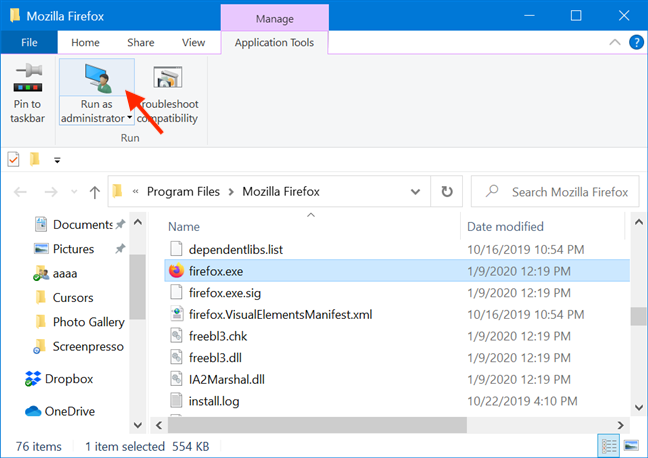
Beddel ahaan, waxaad sidoo kale riixi kartaa badhanka hoose ee "Run as administration"("Run as administrator") ka dibna taabo ama taabo "Run as administration"("Run as administrator") ee ka soo baxa liiska hoos-u-dhaca.

7. Ku socodsii app desktop as admin ka daaqada Raadinta(Search)
Goobta raadinta shaqada, ku qor magaca barnaamijka u baahan inuu ku shaqeeyo ogolaanshaha maamulaha. Dabadeed, dhagsii ama taabo "Run as administration"("Run as administrator") oo ku taal dhinaca midig ee daaqada Raadinta .(Search)

Sida iska cad, marka aad aragto UAC degdega ah oo codsanaya ogolaanshaha si aad ugu socodsiiso abka maamul ahaan, dhagsii ama taabo Haa(Yes) .
8. Ku samee barnaamijka maamule ahaan adiga oo isticmaalaya " Ctrl + Shift + Enter " natiijada goobidda shaqada
Ku qor magaca barnaamijka goobta raadinta shaqada. Haddii ay jiraan natiijooyin badan, isticmaal furayaasha fallaadha ee kiiboodhkaaga si aad u iftiimiso barnaamijka aad rabto inaad ku socodsiiso maamule ahaan. Kadib, isku mar taabo Ctrl + Shift + Enter furayaasha kumbuyuutarkaaga.

9. Ku(Run) socodsii barnaamijka maamule ahaan daaqadda Run
Fur daaqadda Run(Open the Run window) oo ku qor magaca la fulin karo ee barnaamijka aad rabto inaad ku shaqeyso maamul ahaan. Ka dib qabso furayaasha Ctrl iyo Shift ee kumbuyuutarkaaga oo guji ama taabo OK .

Haddii kale, ka dib markaad ku qorto magaca barnaamijka fulintiisa ugu weyn, riix Ctrl + Shift + Enter furayaasha kumbuyuutarkaaga isku mar.

10. Ka orod(Run) sidii admin oo ka socda Maareeyaha Hawsha(Task Manager)
Siyaabo kale oo lagu bilaabo barnaamijka maamule ahaan gudaha Windows 10 waa in la bilaabo adoo isticmaalaya Maareeyaha Hawsha(Task Manager) . Si aad u bilowdo, fur Maareeyaha Hawsha(open the Task Manager) . Kadib, haddii ay ku furto muuqaalkeeda is haysta(compact view) , guji ama taabo batoonka Faahfaahin dheeraad ah .(More details)

Maamulaha Hawsha(Task Manager) la balaariyay , fur menu-ka faylka(File) oo guji ama taabo "Run new task . "

Tani waxay furaysaa daaqada "Create work new" . ("Create new task")Waxaad isticmaali kartaa goobtiisa furan(Open) si aad u gasho dariiqa loo maro barnaamijka aad rabto inaad bilowdo adigoo maamule ah, ama waxaad gujin kartaa ama taabo Browse si aad ugu socoto. Ka dib, hubi inaad hubiso "Ku samee hawshan mudnaanta maamulka." ("Create this task with administrative privileges.")option oo guji ama taabo OK .

TALO:(TIP:) Faa'iidada isticmaalka habkan si aad u bilowdo barnaamijyada maamule ahaan waa inaad ka gudubto qaybta UAC ee habka. Taasi waa sababta appku si toos ah u dhaxlo ogolaanshaha Maareeyaha Hawsha(Task Manager) - kiiskeena, ogolaanshaha maamulaha - markaa waxa kaliya oo ay tahay inaad sameyso waa calaamadee sanduuqa si aad awood ugu siiso doorashada, sida kor lagu arkay. Ikhtiyaarka ayaa maqan haddii aad kaliya ku haysato oggolaanshaha isticmaale caadiga ah ee aaladda.

11. Ku socodsii app desktop ka maamul ahaan adoo isticmaalaya taliska RunAs ee Command Prompt ( CMD ) ama PowerShell
Haddii khadka talisku yahay dariiqa aad ugu jeceshahay ee aad ku waydiisan karto kumbuyuutarkaaga inuu sameeyo waxaad rabto, waxaad sidoo kale geli kartaa Command Prompt ama PowerShell si aad u maamusho barnaamij ahaan. Geli amarka soo socda gudaha CMD ama PowerShell daaqadda, adoo hagaajinaya si uu ugu habboonaado baahiyahaaga:
runas /user:" your_computer_name\"(administrator_name") " C:\path\program.exe "
Ku beddel your_computer_name magaca kombiyuutarkaaga,(your computer's name) admin_name ku(administrator_name) beddel magaca akoontada isticmaale(user account) ee maamulaha nidaamkaaga, iyo C:\path\program.exe oo leh dariiqa dhammaystiran ee barnaamijka aad rabto in aad maamule ahaan ku shaqeyso.
Sida ka muuqata sawirka hoose, haddii aad si sax ah u gashid amarka, waxaa sidoo kale lagu weydiinayaa inaad geliso furaha sirta ah ee maamulka. Dabadeed, mar kale taabo Gelida kiiboodhkaga.(Enter)

TALO:(TIP:) Isticmaalka habkan si aad u bilowdo barnaamijyada maamule ahaan, waxaad ka booday qaybta UAC ee habka.
12. Had iyo jeer wad barnaamij leh ogolaanshaha maamulaha
Si aad uga fogaato inaad si joogto ah u isticmaasho hababka kor ku xusan ee barnaamijyada desktop-ka ee si joogto ah loo galo, waxaad dejin kartaa barnaamij mar walba ku shaqeeya ogolaanshaha maamulaha.
Marka hore, fur File Explorer(open File Explorer) oo hel midka ugu weyn ee barnaamijka aad rabto inaad ku shaqeyso. Midig ku dhufo(Right-click) ama taabo oo hay si aad u furto liiska macnaha guud. Kadib, dhagsii ama tabo Properties .

Daaqadda Guryaha , aad (Properties)tab(Compatibility) tab Xagga hoose ee daaqadda, calaamadee sanduuqa ku xiga "Run barnaamijkan maamul ahaan"("Run this program as an administrator") , ka dibna dhagsii ama taabo Codso(Apply) ama OK .

Goobtan waa la dabaqay, laga bilaabo hadda, barnaamijku had iyo jeer wuxuu ku socdaa ogolaanshaha maamulaha. Raac tillaabooyinka isku midka ah haddii aad rabto inaad joojiso doorashada. Waxa kale oo aad wax ka beddeli kartaa sifooyinka(Properties) barnaamijka qaab gaaban si aad uga fogaato faragelinta ugu weyn ee la fulin karo. Si aad u bilawdo, midig-guji ama tabo-oo ku hay jidka gaaban ee barnaamijka si aad u gasho liiska macnaha guud, oo guji ama taabo Guryaha(Properties) .

Kadibna, daaqada Properties ee gaaban , dooro Shortcut tab. Guji ama taabo batoonka Advanced si aad u furto (Advanced)Guryaha Horumarsan(Advanced Properties) .
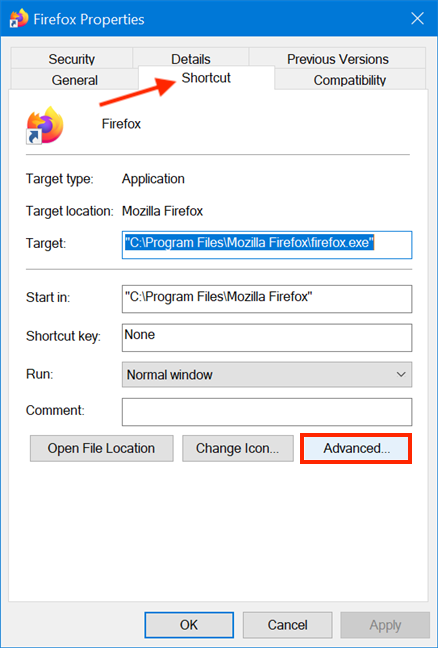
Daaqadda Advanced Properties(Advanced Properties) , calaamadee sanduuqa ku xiga "Run as administration"("Run as administrator") ka dibna dhagsii ama taabo OK .

Ugu dambeyntii, waxaa lagugu soo celinayaa daaqada Properties , halkaas oo aad taabo ama taabo OK ama Codso(Apply) , oo aad samaysay.

Dejinta waa la dabaqay, oo barnaamijkaagu wuxuu ku shaqeeyaa ogolaanshaha maamulka ilaa iyo inta aad ku furayso adigoo isticmaalaya isla jid- gaaban. Markaad isticmaasho hababka qaybtan, UAC waxay ku soo jeedinaysaa isla marka aad isku daydo inaad bilowdo abka.
13. Samee barnaamij leh ogolaanshaha maamulaha oo aan lahayn degdeg UAC
Isticmaalka Jadwalka Hawsha(Task Scheduler) , waxaad u wadi kartaa barnaamij maamule ahaan adigoon ku kicin UAC (Xakamaynta Koontada Isticmaalaha)(UAC (User Account Control)) mar kasta. Way fududahay, mana aha inaad joojiso UAC , sidaas darteed wax u dhimaya amniga Windows 10 . Waxaan isu diyaarinay tillaabo tillaabo tifaftiran si aan kuu caawino: Adeegso Jadwalka Hawsha Windows si aad u socodsiiso abka iyada oo aan la helin wax dhiirigelin ah UAC iyo xuquuqda maamulka(Use the Windows Task Scheduler to run apps without UAC prompts and admin rights) .
Habkee(hab) ah ayaa qorshaynaya in aad isticmaasho?
Gudaha Windows 10 , waxaa jira apps ka yar oo u baahan in lagu shaqeeyo ogolaanshaha maamulaha marka loo eego noocyadii hore ee Windows . Si kastaba ha ahaatee, barnaamijyo yar oo sharci ah ayaa wali u baahan mudnaanta sare. Waxa ugu weyn ee la xasuusto waa xitaa haddii aad ku jirto koontada maamulka, waxaad si joogto ah u socodsiisaa apps sida isticmaale caadi ah. Tani waxay ka dhigan tahay haddii aad u baahan tahay inaad socodsiiso barnaamij u baahan ogolaanshaha maamulaha, waxaad isticmaali kartaa oo kaliya mid ka mid ah hababka kor lagu sharaxay ka dibna ku ansixiso isla markiiba UAC . Qaababka(yada) lagu sawiray midkee(Which) baad qorshaynaysaa inaad isticmaasho? Horay ma(Did) u isticmaashay qaarkood? Aan ku ogaanno faallo.
Related posts
Sida loo cusboonaysiiyo Windows 10 (bilaash) -
Sida loo isticmaalo Recorder Steps si loo qabto tillaabooyinka loogu talagalay Windows 10 cilad-bixinta -
Sida loo nadiifiyo Windows 10 adoo isticmaalaya Sense Kaydinta -
Sida loo dejiyo aragtida/tabka caadiga ah ee Windows 10 Manager Task
4 siyaabood oo lagu suurtagelinayo app inuu ku shaqeeyo Windows 10 bilowga
Toban sababood oo uu Maareeyaha Hawshu u ruxayo Windows 10 (iyo gudaha Windows 8.1)
Sida loo socodsiiyo barnaamijyadii hore iyadoo la isticmaalayo Windows 10's Compatibility mode
Sida loo abuuro doorsoomayaasha isticmaalaha iyo doorsoomayaasha deegaanka nidaamka gudaha Windows 10 -
13-ka wax ee ugu wanaagsan Windows 10
Sida loo aqoonsado apps-ka Windows 10 ee nidaamka hog ka ah
Sida loo isticmaalo kiliboodhka gudaha Windows 10: ku dheji alaabta duugga ah, shayada biinanka, tirtir alaabta, iwm.
Sida loo isticmaalo abka Help Hel Windows 10 si aad ula xidhiidho adeega taageerada Microsoft
Sida loo rakibo Windows 11 & Windows 10 on USB Drive (Windows To Go)
Sida hoos loogu dhigo Windows 11 oo dib loogu laabo Windows 10
Sida warshad dib loogu dejiyo Windows 10 oo tirtir dhammaan xogta
3 siyaabood oo bilaash ah oo lagu soo dejiyo Windows 10, 32-bit ama 64-bit
9 shay oo aad ka samayn karto aragtida kooban ee Maareeyaha Hawsha ee gudaha Windows 10
11 siyaabood oo loo maareeyo socodsiinta hawlaha maamulaha hawsha gudaha Windows 10
Sida loo arko oo looga joojiyo barnaamijyada bilawga ah ee Windows 10's Manager Task Manager
Sida loo galo BIOS gudaha Windows 10
